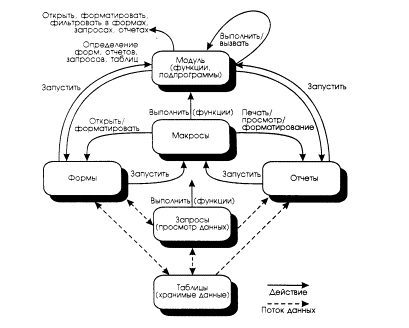Access и excel в чем разница
Разница между Excel и Access
Основное различие между Excel и Access заключается в том, что Excel представляет собой электронную таблицу для выполнения расчетов и визуального представления данных, а Access — это система управления базами данных, которая используется для простого хранения и управления данными.
Excel и Access — это два приложения Microsoft. Оба они принадлежат Microsoft Office Suite. Excel состоит из листов с ячейками для выполнения расчетов, создания диаграмм и многих других задач. С другой стороны, Access содержит таблицы, запросы, формы и модули отчетов. В целом, Excel — это электронная таблица, а Access — это СУБД.
Содержание
Что такое Excel
Excel — это электронная таблица, разработанная Microsoft. Она представляет собой интерактивное компьютерное приложение для организации, анализа, хранения данных в табличном формате. Это электронная замена традиционным бумажным бухгалтерским расчетам. Он поддерживает различные платформы, такие как Windows, MacOS, Android и iOS. Кроме того, он является частью Microsoft Office Suite.
Excel
Excel состоит из набора ячеек. Они расположены в виде пронумерованных строк и буквенных столбцов. Excel предоставляет множество преимуществ для пользователя. Во-первых, существуют математические формулы для выполнения статистических и финансовых расчетов. Во-вторых, существуют различные диаграммы, графики и гистограммы, доступные для визуального отображения данных. В-третьих, он предоставляет несколько надстроек, таких как Analysis ToolPak, который предоставляет инструменты анализа данных для статистического и инженерного анализа. Другим дополнением является Euro Currency Tool, который позволяет конвертировать и форматировать валюту евро. Кроме того, дополнительные инструменты Solvers помогают в оптимизации и решении уравнений.
Что такое Access
Access является системой управления базами данных (СУБД) и является частью пакета Microsoft Office. Он сочетает в себе реляционный Microsoft Jet Database Engine с графическим интерфейсом пользователя и инструментами разработки программного обеспечения. Кроме того, Access хранит данные в своем собственном формате на основе ядра базы данных Access Jet, которое способно импортировать данные, хранящиеся в других приложениях и базах данных.
Access
Access предоставляет множество преимуществ для пользователя. Во-первых, пользователь может создавать запросы, выполнять индексирование, группирование данных, обобщение данных, объединение таблиц, создание отчетов и многие другие задачи с помощью Access. Во-вторых, он также предоставляет простой в использовании графический интерфейс. В-третьих, разработчики программного обеспечения, архитекторы, пользователи используют Microsoft Access для разработки прикладного программного обеспечения. Более того, он применим для хранения данных одного отдела. Другими словами, он подходит для небольших баз данных. Однако для крупных приложений и приложений корпоративного уровня лучше подходит сервер Microsoft SQL.
В чем разница между Excel и Access
Excel — это электронная таблица, разработанная Microsoft для Windows, MacOS, Andoird и IOS. Но Access — это СУБД, которая сочетает реляционное ядро базы данных Microsoft Jet с графическим интерфейсом пользователя и инструментами разработки программного обеспечения.
Использование. Основное различие между Excel и Access заключается в их использовании. Excel — это электронная таблица, которая помогает создавать диаграммы, графики и выполнять расчеты, а Access — это СУБД, которая помогает хранить данные в базах данных и управлять ими.
Хранение данных. В Excel емкость хранения данных меньше, чем у Access.
Использование. Как правило, финансовые и статистические аналитики используют Excel, в то время как владельцы малого бизнеса используют Access.
Тип. Excel не является реляционным, а Access — реляционным.
Сложность. Excel проще в использовании, чем Access.
Заключение
Вкратце, Excel и Access — это два приложения Microsoft. Основное различие между Excel и Access состоит в том, что Excel представляет собой электронную таблицу для выполнения расчетов и визуального представления данных, а Access — это система управления базами данных, которая помогает легко хранить и управлять данными.
Вам также может понравиться
Разница между PHP и Python
PHP и Python — два популярных языка программирования. Основное различие между PHP и Python заключается в том, что PHP специально используется для веб-разработки, тогда как Python […]
Разница между Core PHP и CakePHP
Основное различие между Core PHP и CakePHP заключается в том, что Core PHP является языком сценариев на стороне сервера для веб-разработки, а CakePHP — это программный […]
Разница между Виртуальной машиной и Сервером
Основное различие между Виртуальной машиной и Сервером заключается в том, что Виртуальная машина — это программное обеспечение, аналогичное физическому компьютеру, на котором […]
Разница между XSS и CSRF
Основное различие между XSS и CSRF заключается в том, что в XSS (межсайтовый скриптинг) веб-сайт принимает вирусный код, тогда как в CSRF (или подделка межсайтового […]
Чем отличается Microsoft Excel от Microsoft Access?
Два продукта Microsoft Office – Access и Excel – часто кажутся пользователю практически идентичными. Такое представление складывается из табличного способа организации данных. И Access, и Excel работают с таблицами, способны обрабатывать и анализировать данные, выполнять сложные расчеты. Чтобы с минимальными затратами времени и труда решить поставленные задачи, стоит определить, какая из программ для этого подходит больше.
Понятие о Microsoft Excel и Microsoft Access
Microsoft Excel – программа для работы с таблицами данных, созданная компанией Microsoft и входящая в пакт программ Microsoft Office.
Microsoft Access – реляционная система управления базами данных, входящая в пакет Microsoft Office.
Сравнение Microsoft Excel и Microsoft Access
Как видим из определений, ключевая разница между Access и Excel – в субъекте действия: Excel работает с электронными таблицами, Access – с базами данных в табличном представлении. Внешне это выглядит очень похоже. В Excel данные хранятся в ячейках, образующих столбцы и строки, объединенные в листы. В Access данные хранятся в таблицах, образующих в совокупности базу данных. Последовательность данных в одной строке в Access называется записью.
Excel выполняет задачу организации данных внутри одной таблицы, Access выполняет сложные запросы данных, обращаясь к совокупности таблиц. Поэтому таблица Excel представляет собой нереляционную совокупность данных, а Access – реляционную, в которой у каждого конкретного объекта имеются связи в других таблицах. В Excel каждая ячейка таблицы имеет уникальный идентификатор, составленный из номера строки и буквы столбца, в Access запись снабжена уникальным идентификационным ключом.
Access целесообразно использовать, если массив данных очень большой, а связи между ними сложны. В этом случае взаимодействие таблиц внутри реляционной базы данных обеспечит быстрое управление. Excel соответствует задачам расчетов и статистических сравнений небольшого объема данных. Если данные преимущественно числовые, то удобнее работать с Excel, если же среди них много текстовых значений – Access.
Если с базой данных предполагается многопользовательская работа, а также предстоит постоянная и множественная ее доработка, то в Access не будет никаких проблем при решении такого рода задач. Excel рассчитан на одного пользователя и относительно статичное содержание.
Отличие Microsoft Excel от Microsoft Access
1. Excel работает с таблицами данных, Access – с табличными базами данных.
2. В Access выполняют более сложные запросы.
3. Excel – нереляционная совокупность данных, Access – реляционная.
4. Уникальный идентификатор Excel зависит от названий столбцов и строк, в Access идентификационный ключ автономен.
5. Access предназначена для работы с большими массивами данных.
6. Excel работает преимущественно с числовыми данными.
7. В Access доступна многопользовательская работа.
Объекты Microsoft Access
Microsoft Access называет объектами все, что может иметь имя (в смысле Access). В базе данных Access основными объектами являются таблицы, запросы, формы, отчеты, макросы и модули. В других СУБД, как правило, термин база данных обычно относится только к файлам, в которых хранятся данные. В Microsoft Access база данных включает в себя все объекты, связанные с хранимыми данными, в том числе и те, которые определяются для автоматизации работы с ними. Ниже приведен список основных объектов базы данных Access.
1. Таблица. Объект, который определяется и используется для хранения данных. Каждая таблица включает информацию об объекте определенного типа, например о клиентах. Таблица содержит поля (столбцы), в которых хранятся различного рода данные, например фамилия или адрес клиента, и записи (которые называются также строками). В записи собрана вся информация о некотором объекте (человеке, образце продукции и т.п.). Для каждой таблицы можно определить первичный ключ (одно или несколько полей, содержащих уникальные для каждой записи значения) и один или несколько индексов, помогающих ускорить доступ к данным. Данный объект в базе данных является основным.
2. Запрос. Объект, который позволяет пользователю получить нужные данные из одной или нескольких таблиц. Для создания запроса можно использовать бланк QBE (запрос по образцу) или инструкции SQL (структурированный язык запросов). Можно создать запросы на выборку, обновление, удаление или добавление данных. С помощью запросов можно также создавать новые таблицы, используя данные из одной или нескольких существующих таблиц.
3. Форма. Объект, предназначенный в основном для ввода данных, отображения их на экране или управления работой приложения. Формы используются для того, чтобы реализовать требования пользователя к представлению данных из запросов или таблиц. Формы можно также распечатать. С помощью формы можно в ответ на некоторое событие, например изменение значения определенных данных, запустить макрос или процедуру VBA.
4. Отчет. Объект, предназначенный для создания документа, который впоследствии может быть распечатан или включен в документ другого приложения.
5. Макрос. Объект, представляющий собой структурированное описание одного или нескольких действий, которые должен выполнить Access в ответ на определенное событие. Например, можно определить макрос, который в ответ на выбор некоторого элемента в основной форме открывает другую форму. С помощью другого макроса можно осуществлять проверку значения некоторого поля при изменении его содержимого. В макрос можно включить дополнительные условия для выполнения или невыполнения тех или иных указанных в нем действий. Из одного макроса можно также запустить другой макрос или процедуру VBA.
6. Модуль. Объект, содержащий программы, написанные на языке Visual Basic для приложений. Модули могут быть независимыми объектами, содержащими функции, вызываемые из любого места приложения, но они могут быть и непосредственно «привязаны» к отдельным формам или отчетам для реакции на те или иные происходящие в них изменения.
7. Страницы доступа. Страницы – служат для обеспечения доступа к данным, содержащимся в базе, удалённой от потребителя (например, через Интернет).
Концептуальные взаимосвязи объектов Access показаны на рис. 2.
Рис. 2Взаимосвязи основных объектов в Microsoft Access
Поля и записи БД
Управление данными с помощью Access или Excel
Microsoft Access и Microsoft Excel обладают многими сходствами, которые могут затруднить решение о том, какую программу использовать. Например, обе программы могут хранить большие объемы данных, выполнять мощные запросы и средства анализа для их анализа и выполнять сложные вычисления, возвращая нужные данные.
Однако у каждой программы есть явные преимущества в зависимости от типа данных, которые вы управляете, и от того, что вы хотите сделать с ними. Например, если вы хотите обеспечить целостность данных в формате, который может получить доступ у нескольких пользователей, лучше всего выбрать Access, а Excel лучше подходит для сложных числных данных, которые необходимо подробно проанализировать.
Во многих случаях можно использовать обе программы, используя каждую из них для наиболее подходящих целей. В целом, Access лучше всего помогает управлять данными: помогает организовать их, легко найти и сделать доступными сразу нескольким пользователям. Excel данных лучше анализировать: выполнять сложные вычисления, изучать возможные результаты и делать высококачественные диаграммы. Если вы используете Access для хранения данных Excel их анализа, вы можете воспользоваться преимуществами обеих программ.
Прежде чем выбрать программу, вам может потребоваться сравнить преимущества каждой из них, узнать, когда лучше использовать одну или другую программу, и узнать, как работать с обеими программами, чтобы добиться именно нужных результатов.
Примечание: Все Microsoft Office включают Excel, но не все наборы включают Access.
Сравнение преимуществ каждой программы
Выбор нужной программы очень важен, если вы хотите получать доступ к данным и обновлять их с максимальной производительностью и точностью. Чтобы узнать, какая программа лучше всего подходит для задач, которые вы хотите выполнить, можно сравнить преимущества каждой программы в отношении хранения данных, анализа данных, совместной работы с несколькими пользователями и безопасности.
Неровные и реляционные данные Чтобы решить, какую программу лучше всего хранить данные, задайте себе следующий вопрос: реляционные данные или нет? Данные, которые могут эффективно содержаться в одной таблице или на одном из них, называются неровными или неинтегральными данными. Например, если вы хотите создать простой список клиентов с одним адресом и контактным лицом для каждого клиента, Excel вариант лучше. Однако если вы хотите хранить более сложный список клиентов, который содержит адреса для вы выставления счета и доставки для каждого клиента или несколько контактных лиц для каждого клиента, лучше всего будет access.
В реляционная база данных вы упорядо здесь вы можете упорядоизировать данные по нескольким таблицам. В хорошо спроектированной реляционной базе данных каждая таблица является плоской и содержит сведения только об одном типе данных. Например, при создании базы данных клиента имена клиентов должны храниться в одной таблице, а адреса вы выставления и доставки клиентов — в отдельной таблице. Хранение адресов отдельно от имен — это хорошая идея, так как у каждого клиента может быть несколько адресов и вы хотите иметь возможность вводить несколько адресов для каждого клиента, не вводя повторно имя клиента для каждого из них.
Локальные и внешние данные Access можно использовать для подключения к данным из различных внешних источников, чтобы просматривать, запрашивать и редактировать эти данные, не импортировать их. Например, в Access предусмотрены команды для подключения к существующим данным в базе данных Microsoft SQL Server, файлу dBASE или папкеOutlook, а также ко многим другим источникам данных. С помощью Excel можно подключаться к различным источникам данных, включая базы данных Access, SQL Server и analysis Services, текстовые и XML-файлы, а также источники данных ODBC и OLE DB. Однако изменить исходные данные с помощью Excel пользовательского интерфейса невозможно.
Access и Excel предоставляют команды для подключения к данным в Windows SharePoint Services списках. Однако Excel обеспечивает доступ только для чтения к SharePoint спискам. в то время как Access позволяет читать данные из списков и записывать их SharePoint списки.
Целостность и гибкость данных Уникальные идентификаторы обеспечивают целостность данных и гарантируют отсутствие в двух строках (или записях) одинаковых данных. Уникальные идентификаторы также обеспечивают самый быстрый способ извлечения данных при поиске или сортировке данных. В Access тип данных «Автономная» можно использовать для автоматического создания уникальных идентификаторов для каждой записи. Затем с помощью этих идентификаторов можно связать записи из одной таблицы с одной или несколько записями в другой таблице.
Структура, применяемая Access к вашим данным, обеспечивает целостность данных. Access может потребовать, чтобы для новых записей в одной таблице было существующее соответствующее значение в другой таблице, чтобы не создавать потерянные записи. Например, вам не нужен заказ, в который не включены сведения о клиенте. Access может потребовать, чтобы каждая новая запись в таблице «Заказы» должна иметь соответствующее значение клиента в таблице «Клиенты». Это обязательное соответствие значений называется целостность данных.
Кроме того, вы можете ввести собственные ограничения и правила, чтобы обеспечить их правильное вводить. Excel позволяет вводить данные в свободной форме, но так как Excel не поддерживает реляционные данные, это не может поддерживать целостность данных. Однако для управления вводом данных в Excel можно использовать команду Проверка Excel.
Запрос Если вам часто приходится просматривать данные различными способами в зависимости от изменяющихся условий или событий, может быть лучше использовать Access для хранения данных и работы с ними. Access позволяет использовать язык SQL (SQL) для быстрого извлечения только нужных строк и столбцов данных независимо от того, содержатся ли данные в одной или нескольких таблицах. Вы также можете использовать выражения в запросах для создания вычисляемой области. Использование выражения в Access аналогично использованию формул в Excel вычисления значений. С помощью запросов Access можно также суммировать данные и представлять агрегированные значения, такие как суммы, средние значения и подсчеты.
Моделирования В Excel можно использовать анализ «что если» для прогнозирования результатов модели. Анализ «что если» позволяет запускать различные сценарии для ваших данных, например лучшие и наихудшие сценарии, и сравнивать итоги нескольких сценариев в сводном отчете. В Access аналогичных функций нет.
Свод и диаграммы В обеих программах можно создавать отчеты и диаграммы. Однако Excel более сложные функции отчетов и диаграмм в таблицах, чем Access. Если вы планируете регулярно создавать обширные отчеты или профессионально выглядяющие диаграммы, вместо того чтобы использовать те же функции, что и в Access, следует использовать в Excel отчеты и диаграммы.
Access и Excel можно использовать в средах для совместной работы, например в Windows SharePoint Services и сетевых папках, но существуют различия в способе доступа к данным для нескольких пользователей.
Доступ нескольких пользователей к данным В обычной работе Access позволяет нескольким пользователям одновременно открывать одну базу данных; это работает хорошо, так как Access блокирует только редактируемую информацию. в результате другие пользователи могут редактировать разные записи без конфликтов. В Excel вы можете поделиться книгой с другими пользователями, но функции совместной работы с несколькими пользователями лучше всего работают с данными в ней в различное время, а не одновременно. По сути, пользователи базы данных Access совместно работают над набором данных,а Excel книги работают над документом.
Использование Windows SharePoint Services для совместной работы Обе программы интегрируются с Microsoft Windows SharePoint Services, такими как SharePoint списки и библиотеки документов.
Access предоставляет различные способы совместной работы с несколькими пользователями на SharePoint сайте. Например, вы можете добавить полную базу данных в библиотеку документов Windows SharePoint Services, сделать формы и отчеты доступными в Windows SharePoint Services представлениях и связать базу данных с данными, SharePoint списках.
Excel предоставляется только один способ совместной работы с несколькими пользователями на SharePoint Services сайте. Вы можете добавить книгу в Windows SharePoint Services, где отдельные пользователи смогут вносить в нее изменения, предотвращая ее одновременное изменение другими пользователями. Пользователи могут редактировать книгу, не выходя из библиотеки документов, в этом случае они должны координировать ее с другими пользователями, чтобы избежать конфликтов данных.
Использование сетевых папок для совместной работы Если база данных Access хранится в общей сетевой папке, несколько пользователей могут открывать ее и работать с ее данными одновременно. Когда пользователь редактирует отдельные записи, они блокированы. Если книга хранится Excel в общей сетевой папке, редактировать ее может только один пользователь. Для просмотра книга может открываться несколькими пользователями в то время, когда ее редактирует другой пользователь, но они не могут вносить изменения в данные, пока пользователь, редактирует книгу, не закроет ее.
Обе программы предоставляют похожие функции ( пароли и шифрование), которые помогают предотвратить потерю данных и защитить их от несанкционированного доступа. Однако существуют некоторые различия между Access и Excel в том, как работает защита данных на уровне пользователя.
Защита от потери данных В Access ваша работа постоянно сохраняются, поэтому в случае неожиданного сбоя вы вряд ли потеряете большую работу (если она есть). Однако, так как Access постоянно сохраняет вашу работу, вы также можете внести изменения, которые позже решили не сохранять. Чтобы обеспечить восстановление базы данных нужным образом, создайте резервную копию файла базы данных по нужному расписанию. Вы можете восстановить всю базу данных из резервной копии или только необходимую таблицу или другой объект базы данных. Если вы используете резервную копию файловой системы, вы также можете восстановить данные с помощью копии базы данных из файловой системы. В Excel можно сохранять данные автосохранения через заданные интервалы времени при обновлении данных.
Защита данных на уровне пользователя В Excel вы можете удалить важные или частные данные из представления, скрыв столбцы и строки данных, а затем защитить весь таблицу для управления доступом пользователей к скрытым данным. Кроме защиты электронной таблицы и ее элементов, можно также заблокировать и разблокировать ячейки на нем, чтобы другие пользователи не могли непреднамеренно изменять важные данные.
Безопасность на уровне файлов На уровне файлов вы можете использовать шифрование в обеих программах, чтобы запретить неавторизованным пользователям видеть данные. Для открытия файла базы данных или книги пароль в этом случае может потребоваться в пароль данных. Кроме того, вы можете защитить файл базы данных или книгу с помощью цифровая подпись.
Ограниченный доступ к данным В Excel вы можете указать разрешения пользователя на доступ к данным или задать права только для чтения, которые не смогут вносить изменения в данные, к которые у них есть доступ. Access не предоставляет функции безопасности на уровне пользователя, но поддерживает модель безопасности всех серверов баз данных, к которой он подключается. Например, если вы ссылались на SharePoint списке, Access при этом не будет засмеять разрешения пользователей для SharePoint списка. Если вы хотите, чтобы неавторизованные пользователи не могли получать доступ к данным Access, вы можете зашифровать базу данных, установив пароль. Пользователи должны ввести пароль, чтобы читать данные из базы данных, даже если они имеют к нему доступ с помощью другой программы, например Excel.
Дополнительные сведения о защите данных см. в настройках и изменениях безопасности на уровне пользователя Access 2003 в Access 2007 или более высокого уровня и Защита и безопасность в Excel.
Когда использовать Access
В общих терминах Access лучше всего выбирать, если необходимо регулярно отслеживать и записывать данные, а затем отображать, экспортировать или печатать их подмыты. Формы Access обеспечивают более удобный интерфейс, чем Excel для работы с данными. С помощью Access можно автоматизировать часто выполняемые действия, а отчеты Access по ним можно обобщить в печатных и электронных формах. Access обеспечивает более структурированную структуру данных; Например, вы можете управлять типами данных, которые можно в нее вть, а также указать, как данные в одной таблице связаны с данными в других таблицах. Эта структура гарантирует, что будут введены только правильные типы данных.
Access хранит данные в таблицах, которые выглядят почти так же, как и на других таблицах, но таблицы Access предназначены для сложных запросов относительно данных, хранимых в других таблицах.
Используйте Access, когда:
Предвидите большое количество людей, работающих с базой данных, и вам нужны надежные параметры для безопасного обработки обновлений данных, таких как блокировка записей и разрешение конфликтов.
Предвидение необходимости добавления дополнительных таблиц в набор данных, который был создан как плоская или нелинейная таблица.
Хотите выполнить сложные запросы.
Хотите создавать различные отчеты или почтовые наклейки.
Управление контактами. Вы можете управлять контактами и почтовыми адресами, а затем создавать отчеты в Access или объединять данные с Microsoft Office Word для печати писем, конвертов или почтовых наклеев.
Инвентаризация и отслеживание активов Создайте ведомость учета запасов для дома или офиса и сохраняйте вместе с данными фотографии или другие связанные документы.
Отслеживание заказов. Вводите информацию о товарах, клиентах и заказах, а затем формируйте отчеты, которые показывают продажи для отдельного сотрудника, региона, периода или другой переменной.
Отслеживание задач Вы можете отслеживать задачи для группы людей и вводить новые задачи в то же время, как другие пользователи обновляют свои задачи в той же базе данных.
Организация библиотек библиотек библиотек библиотек С помощью Access можно хранить данные о книгах и компакт-книгах, а также отслеживать, кому вы их предоставили.
Планирование мероприятий. Вы можете ввести сведения о датах, местах и участниках мероприятия, а затем распечатать расписания и сводные данные о событиях.
Отслеживание питания Отслеживайте рецепты, журнал диеты и упражнений.
Когда использовать Excel
В программе для работы с электронными таблицами Excel хранить большие объемы данных в книгах, содержащих один или несколько книг. Однако вместо того чтобы использовать в качестве системы управления базами данных, например Access, Excel оптимизирована для анализа и вычисления данных. С помощью этой гибкой программы можно создавать модели анализа данных, создавать простые и сложные формулы для выполнения вычислений с данными, сводя данные нужным образом, а также представлять данные на различных профессионально выглядяющих диаграммах.
Используйте Excel при использовании:
Требуется неявное или нерелеционное представление данных, а не таблица, в реляционная база данных с несколькими таблицами, а также если данные в основном числовые.
Часто запускайте вычисления и статистические сравнения данных.
Вы хотите использовать отчеты для просмотра иерархических данных в компактном и гибком макете.
Планируйте регулярно создавать диаграммы и хотите использовать новые форматы, доступные в Excel.
Вы хотите акцентировать внимание на данных с помощью значков условного форматирования, гограмм и цветовых шкал.
Вы хотите выполнять сложные операции анализа «что если» с данными, например статистические, инженерные и регрессионные.
Хотите отслеживать элементы в простом списке для личного использования или для ограниченной совместной работы.
Финансовый Вы можете использовать мощные функции вычислений для Excel различных финансовых отчетов, таких как выписка по теку денежных средств, отчет о доходах или отчет о прибылях и убытках.
Составление бюджета. Независимо от того, связаны ли ваши потребности с бизнесом или личными, вы можете создать бюджет любого типа в Excel, например план маркетингового бюджета, бюджет мероприятия или бюджет на отставку.
Выставление счета и продажи Excel также удобно использовать для управления данными о выставлении счетов и продажах, и вы можете легко создать необходимые формы, например счета за продажу, квитанции или заказы на покупку.
Отчеты В Excel можно создавать отчеты разных типов, отражающие анализ данных или обобщение данных, например отчеты, которые измеряют производительность проекта, прогнозируют данные, суммируют данные или представляют данные дисперсии.
Планирование Excel — это отличное средство для создания профессиональных планов или полезных планировщиков, таких как план занятий на неделю, план маркетинговых исследований, план налогов на конец года или планировщики, которые помогают планировать питание, вечеринки или отпуск.
Отслеживания С помощью Excel можно отслеживать данные на листе времени или в списке, например на листе времени для отслеживания трудоемких работ или на складских запасах, в который ведется отслеживание оборудования.
Использование календарей В силу своего вида сетки Excel хорошо поддается созданию календаря любого типа, например календаря учебного года для отслеживания мероприятий в течение учебного года или календаря финансового года для отслеживания деловых событий и вех.
Полезные Excel шаблонов в любой из этих категорий см. в Excel шаблонов Microsoft Office Online.
Совместное Excel Access
Иногда вам может потребоваться воспользоваться преимуществами обеих программ. Например, вы создали на компьютере Excel, на котором можно вычислять и анализировать данные, но он стал слишком большим и сложным, и многим другим пользователям необходим доступ к данным. На этом этапе может потребоваться импортировать или связать свой таблицу с Access и использовать его как базу данных, а не работать с ним Excel. Или, возможно, в базе данных Access есть данные, для которых вы хотите создать подробные Excel отчеты и профессионально выглядя Excel диаграммы.
Независимо от того, какую программу вы используете в первую очередь, вы всегда можете перенести данные из одной программы в другую, где вы сможете продолжать работать с ними. С помощью подключения к данным или без него можно импортировать данные из Excel и наоборот, копируя, импортируя или экспортируя их.
Дополнительные сведения о том, как обмениваться данными между двумя программами, см. в Excel в Access.